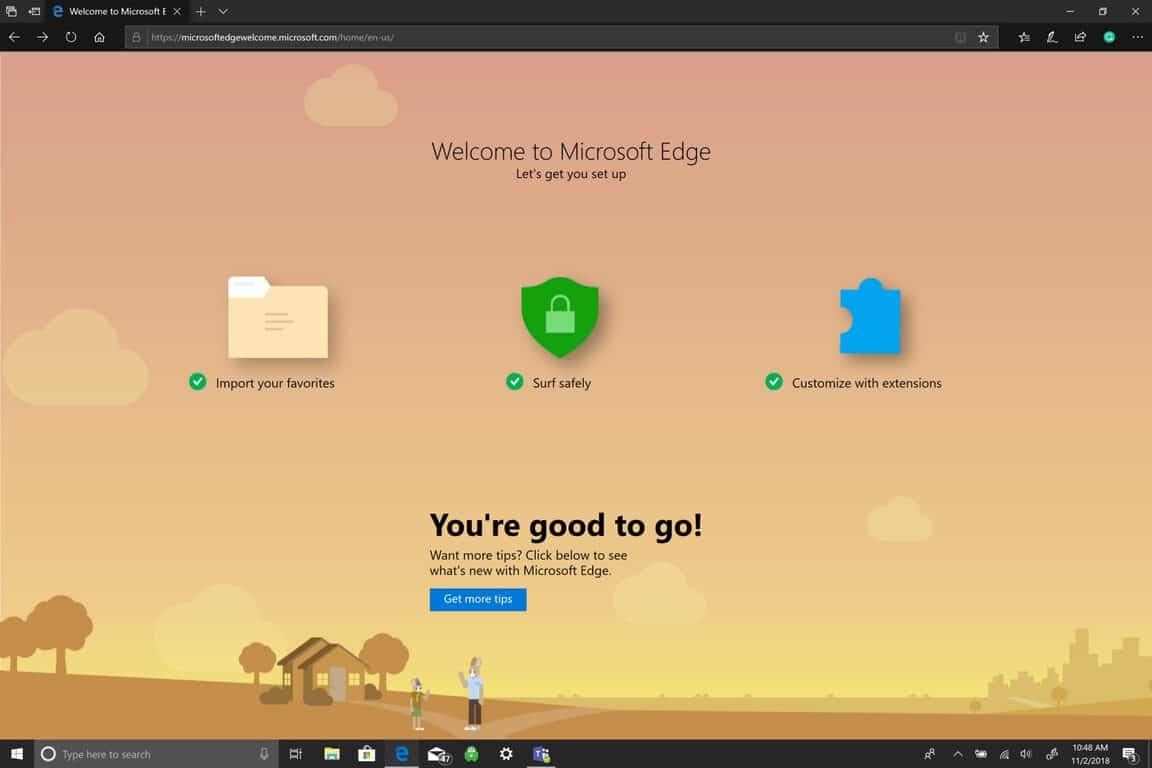Ak chcete odstrániť svoju históriu prehliadania v Microsoft Edge, existuje spôsob, ako sa zbaviť všetkého: hesiel, informácií z formulárov a všetkých webových stránok, ktoré ste kedy navštívili. Väčšina týchto informácií je uložená iba vo vašom počítači so systémom Windows 10. Ak však používate Cortanu, niektoré vaše osobné informácie sú uložené v cloude spoločnosti Microsoft.
Microsoft poskytuje podrobný zoznam o tom, aké typy informácií môžete odstrániť v Edge, vrátane toho, čo sa odstráni a kde sú uložené. Keď odstránite históriu prehliadača Microsoft Edge, z počítača so systémom Windows 10 sa odstránia všetky nasledujúce položky, s výnimkou histórie prehliadania, ktorú budete musieť odstrániť aj z cloudu spoločnosti Microsoft.
- Prehladavat historiu
- Súbory cookie a uložené údaje webových stránok
- Dáta a súbory uložené vo vyrovnávacej pamäti
- Karty, ktoré som odložil alebo nedávno zatvoril
- História sťahovania
- Údaje automatického dopĺňania (zahŕňa formuláre a karty)
- Heslá
- Licencie médií
- Povolenia webových stránok
Tu je riešenie, ktoré potrebujete na vymazanie celej histórie prehliadania v Microsoft Edge. Poznámka: Ak chcete používať klávesové skratky, musíte mať otvorené okno prehliadača Edge.
1. Prejdite do ponuky v Microsoft Edge (Alt + X)
2. Prejdite do histórie (CTRL + H)
3. Prejdite na Vymazať históriu.
4. Vyberte všetky položky, ktoré chcete vymazať z histórie. Môžete si tiež vybrať možnosť, ktorá automaticky odstráni históriu prehliadača v Edge pri každom zatvorení prehliadača. Vyberte jasný vymažete všetky vybraté položky z histórie prehliadača v Edge.
5. Teraz, keď je vaša história prehliadača vymazaná z počítača so systémom Windows 10, musíte vymazať históriu z cloudu spoločnosti Microsoft. Ak používate Cortanu a chcete vymazať históriu prehliadania uloženú v cloude, vyberte Zmeňte, čo o mne Microsoft Edge vie v cloude.
Odtiaľ sa dostanete na informačný panel ochrany osobných údajov spoločnosti Microsoft.Panel ochrany osobných údajov vám umožňuje kontrolovať vaše informácie a spôsob, akým ich spoločnosť Microsoft používa na všetky typy činností vrátane histórie prehliadača, aplikácií a služieb, hlasu, vyhľadávania, médií, umiestnení a mnohých ďalších. Existuje pomerne veľké množstvo údajov, ktoré môžete kontrolovať a mazať.
V tomto príklade stačí odstrániť históriu prehliadača Edge. To je to, čo musíte urobiť.
1. Prejdite do histórie prehliadania a vyberte Zobrazenie a vymazanie histórie prehliadania.
2. Vyberte Jasná aktivita na vymazanie histórie prehliadania z cloudu.
3. Spoločnosť Microsoft vás upozorní na nasledujúce skutočnosti:
- Cortana vám bude ťažšie pomáhať pri dokončovaní úloh a poskytovaní prispôsobených návrhov.
- Vaše skúsenosti s produktmi a službami spoločnosti Microsoft môžu byť menej relevantné a prispôsobené.
- Ak chcete zastaviť ukladanie histórie prehliadania, vždy môžete otvoriť okno InPrivate v Microsoft Edge.
Ak ste si istí, že chcete vymazať históriu prehliadania, vyberte jasný.
4. To je všetko, hotovo. Ak chcete skontrolovať, či je vaša história prehliadania skutočne preč, môžete sa vrátiť do histórie prehliadania na informačnom paneli ochrany osobných údajov spoločnosti Microsoft a mala by sa zobraziť takáto obrazovka:
Ako už bolo spomenuté, informačný panel ochrany osobných údajov spoločnosti Microsoft je miestom, kde sa Redmond snaží byť čo najtransparentnejší s tým, čo robia s vašimi údajmi. Môžete odstrániť viac údajov z iných služieb spoločnosti Microsoft vrátane Cortany, Xbox, Office 365, Skype a dokonca aj LinkedIn. Môžete tiež zmeniť ďalšie nastavenia ochrany osobných údajov, stiahnuť svoje údaje alebo zmeniť nastavenia reklamy. Pozrite sa tu
FAQ
Môžem sa vymazať z internetu?
Bohužiaľ, nikdy sa nemôžete úplne vymazať z internetu, jednoducho preto, že by ste museli nájsť každú fotografiu, video, tweet, zmienku, komentár, nákupnú objednávku, aby sme vymenovali aspoň niektoré, a vymazať ich. Existujú však spôsoby, ako minimalizovať svoju online stopu, čím sa zníži pravdepodobnosť odhalenia vašich údajov.
Ako vymažem všetko zo svojho účtu?
Kliknutím na malú šípku otvorte rozbaľovaciu ponuku a vyberte rozsah dátumov. Dôrazne odporúčam vybrať možnosť „Všetko“ na odstránenie všetkého. Ak vyberiete možnosť „Celé obdobie“, všetky údaje vyhľadávania a aktivity vášho účtu budú z jeho archívu odstránené. Poznámka: Môžete tiež vybrať možnosť „Prispôsobené“ a manuálne zadať rozsah dátumov.
Ako bezpečne vymazať všetky odstránené súbory z počítača?
Šifra bezpečne vymaže všetok voľný priestor, v ktorom sú odstránené súbory. Ostatné súbory sú nedotknuté, takže je to bezpečné. Tento nástroj je najjednoduchší a najrýchlejší príkaz na bezpečné vymazanie všetkých odstránených súborov z počítača. Veľký pevný disk však môže trvať veľa hodín (alebo veľa hodín). „Zabezpečené odstránenie“ je zložité. Ak chcete používať Powershell, postupujte podľa jednoduchých krokov nižšie.
Ako odstránim aktivitu podľa témy alebo produktu?
V pravom hornom rohu na informačnom paneli Moja aktivita kliknite na zvislú čiaru s tromi bodkami. 2. V rozbaľovacej ponuke kliknite na „Odstrániť aktivitu podľa“. 3. Budete presmerovaní na stránku s možnosťami vymazania podľa témy alebo produktu.
Ako odstránim účet zo svojho zariadenia?
V časti Účty používané e-mailom, kalendárom a kontaktmi vyberte konto, ktoré chcete odstrániť, a potom vyberte položku Spravovať. Vyberte možnosť Odstrániť účet z tohto zariadenia. Potvrďte výberom možnosti Odstrániť.
Čo to znamená odstrániť konto Microsoft?
Zatvorenie účtu Microsoft znamená, že ho nebudete môcť použiť na prihlásenie do produktov a služieb spoločnosti Microsoft, ktoré ste používali. Tiež odstráni všetky služby, ktoré sú s ním spojené, vrátane vašich: Outlook.com, Hotmail, Live a e-mailových účtov MSN.
Ako odstránim online účet?
Skontrolujte stránku JustDelete.me, ktorá ponúka pohodlnú databázu s pokynmi na odstránenie širokej škály online účtov. Navštívte webovú stránku podpory a vyhľadajte informácie o odstránení účtov.
Môžete zmiznúť z celého internetu?
Ak chcete úplne zmiznúť z celého internetu, znamená to riešiť aj archivovaný obsah na Wayback Machine. Najprv musíte nájsť obsah, čo je zložité vzhľadom na to, že vyhľadávacia databáza je založená na adrese URL. Potom musíte nájsť hostiteľa alebo vlastníka domény. „Je to možné, ale veľmi ťažké.
Prečo by ste sa mali vymazať z internetu?
To je dôvod, prečo sa chcete vymazať z internetu: znižuje to vašu dátovú stopu a poskytuje hackerom menej vstupných bodov do vášho života. Je naozaj ťažké úplne sa vymazať z internetu. V skutočnosti to môže byť takmer nemožné, pretože väčšina z nás má veľa výhod zo života online.
Ako prestanem byť uvádzaný vo všetkom na internete?
Kroky Pred pokračovaním si to dôkladne premyslite. Odstrániť účty. Presuňte sa von z nezmazateľných účtov. Zatvorte svoje osobné stránky. Overte si u svojej telefónnej spoločnosti, že nie ste v zozname online. Zrušiť všetky zoznamy adries. Odstrániť vyhľadávač vráti túto funkciu. Buďte zdvorilí.
Mali by ste odstrániť svoje online účty alebo nie?
Aj keď neodstraňujete svoje online účty, stále môžete vyčistiť údaje, ktoré ukladáte online. Je pravdepodobné, že váš e-mailový účet obsahuje tisíce starých správ (a príloh), ktoré sa datujú roky; na vašich účtoch Facebook a Twitter môžu byť stále príspevky, ktoré by ste radšej nezverejňovali.
Je bezpečné vymazať všetky odstránené súbory z môjho počítača?
Ostatné súbory sú nedotknuté, takže je to bezpečné. Tento nástroj je najjednoduchší a najrýchlejší príkaz na bezpečné vymazanie všetkých odstránených súborov z počítača. Veľký pevný disk však môže trvať veľa hodín (alebo veľa hodín). „Zabezpečené odstránenie“ je zložité.
Ako natrvalo vymazať odstránené súbory z počítača alebo počítača Mac?
Zistite, prečo je dôležité natrvalo vymazať odstránené súbory z počítača alebo počítača Mac. A preskúmajte BitRaser File Eraser, profesionálny nástroj na mazanie súborov, ktorý natrvalo vymaže všetky odstránené súbory z vášho PC alebo Macu.Často odstraňujeme súbory a priečinky z pevných diskov našich PC a Mac.
Ako bezpečne odstrániť súbory v systéme Windows 10?
Zistite, ako bezpečne odstrániť súbory v systéme Windows. 1 guma. Eraser veľmi uľahčuje bezpečné odstraňovanie súborov, priečinkov alebo oboch. Prepíše súbory, ktoré sa vymazávajú, náhodnými údajmi. K dispozícii sú … 2 Freeraser. 3 Prázdne a bezpečné. 4 DP skartovačka. 5 SDelete. Viac položiek